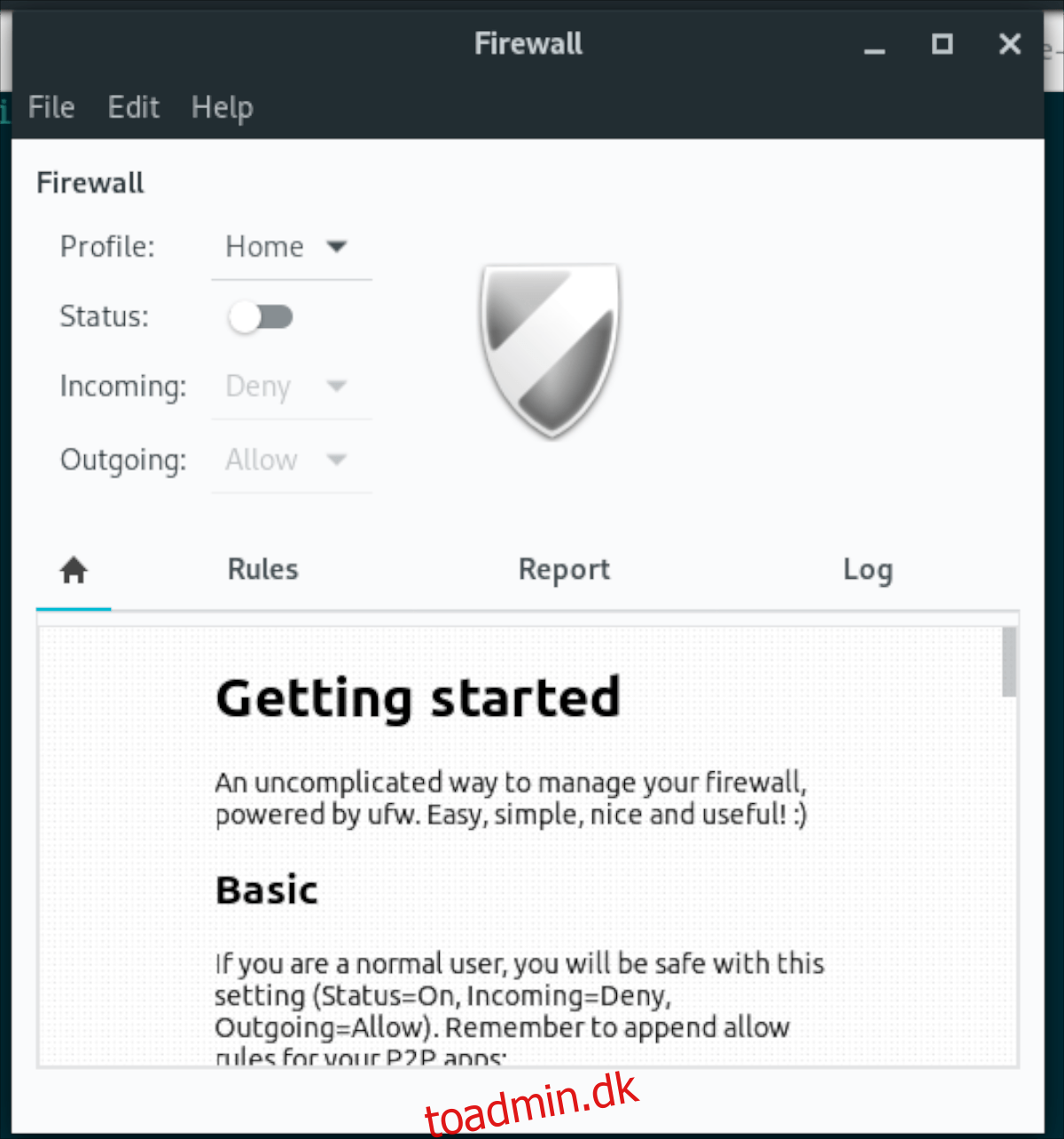Hvis du ikke er tilfreds med UFW-firewallen på din Linux-pc og vil afinstallere den, men ikke ved, hvor du skal starte, er det forståeligt. For så god som denne firewall er, er der ingen mainstream Linux OS, der går over, hvordan man bruger den.
I denne vejledning gennemgår vi, hvordan du kan slukke og endda afinstallere UFW-firewallen. For at starte skal du sikre dig, at du har adgang til din Linux-pc på systemniveau, da det kræver root-adgang at slukke for firewallen. Så følg med nedenfor!

Indholdsfortegnelse
Sluk UFW – terminal
Hvis du har brug for at slukke for UFW-firewallen på din Linux-pc, er den bedste måde at gøre det på med kommandolinjen. Grunden? UFW er en kommandolinje-app, og mens mange Linux-operativsystemer bruger GUFW, en GUI til kommandolinje-appen, er den langt mere effektiv via terminal.
For at komme i gang skal du åbne et terminalvindue på Linux-skrivebordet. For at gøre det skal du trykke på Ctrl + Alt + T på tastaturet eller søge efter “Terminal” i appmenuen og starte den på den måde.
Når terminalvinduet er åbent og klar til brug, skal du udføre kommandoen ufw –help. Denne kommando viser dig alle kommandoargumenter, der er tilgængelige for UFW-firewall’en, og hjælper dig med at tænde og slukke for den efter behag.
ufw --help
Kig gennem hjælpesiden for afsnittet “deaktiver”, og læs, hvad det gør. Sørg også for at læse afsnittet “aktiver” og alt andet, du kan finde nyttigt. Når du er færdig med at læse, skal du udføre kommandoen nedenfor for at slukke for firewallen.
sudo ufw disable
Efter at have indtastet kommandoen ovenfor, vil systemet bede om en adgangskode. Brug tastaturet til at indtaste adgangskoden til din brugerkonto og trykke på Enter-tasten. UFW-firewall’en bør øjeblikkeligt lukkes.
Du kan kontrollere status for UFW-firewallen for at se, om den faktisk er slukket ved hjælp af ufw-statuskommandoen. Hvis UFW siger “inaktiv”, virkede kommandoen. Ellers skal du køre kommandoen igen.
sudo ufw status
Vil du tænde for UFW-firewallen igen? Kør kommandoen ufw enable nedenfor for at tænde firewallen med det samme.
sudo ufw enable
Slå UFW – GUI fra
Hvis du administrerer din UFW-firewall med UFW UI-appen (GUFW) og har brug for at slå den fra, skal du gøre følgende. Start først GUFW ved at gøre følgende. Først skal du søge efter “Firewall-konfiguration” eller “GUFW” i appmenuen og starte den.
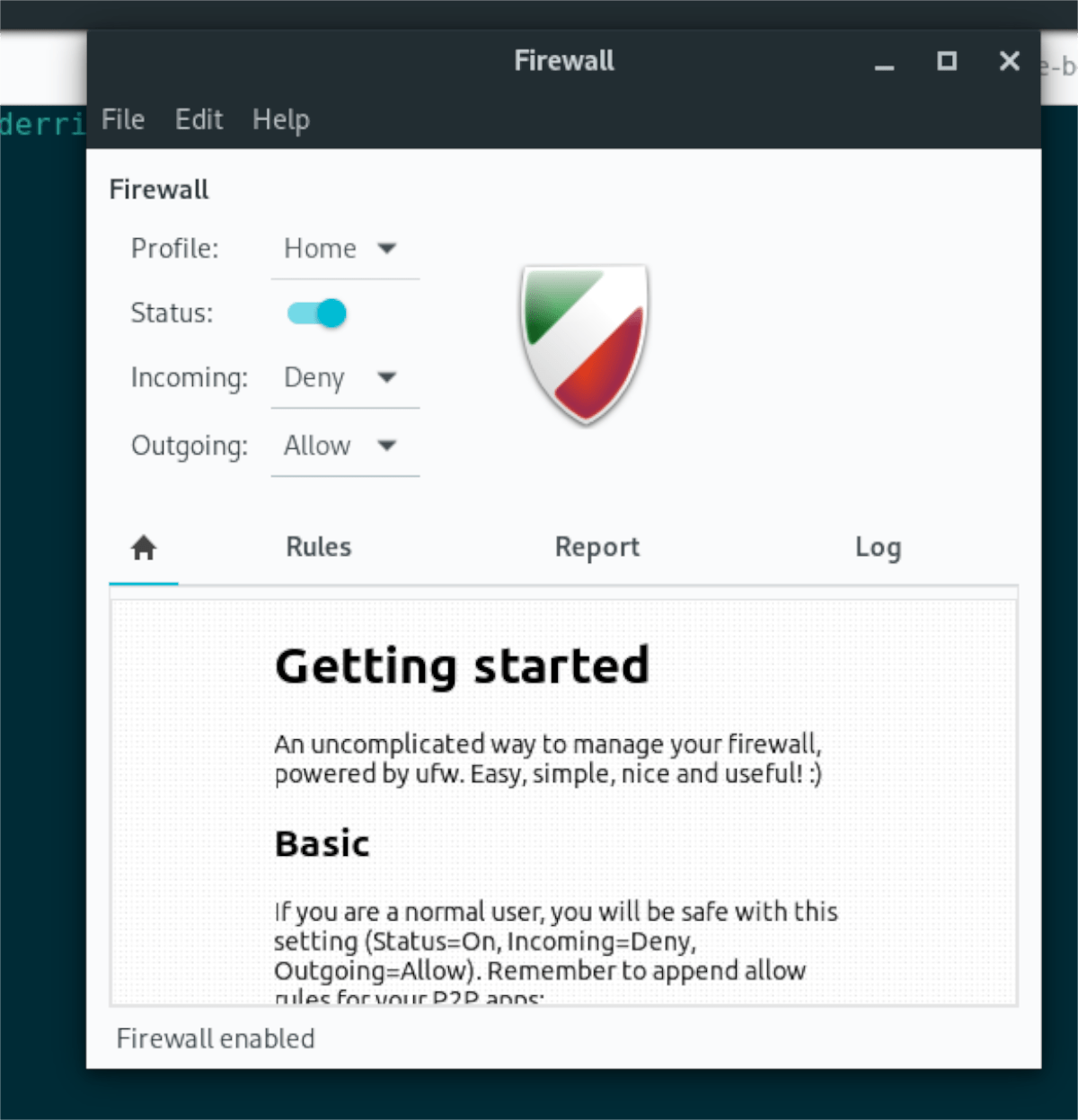
Når appen er åben og klar til brug, skal du finde “Status”-skyderen i brugergrænsefladen. Hvis UFW-firewallen er aktiv, vil denne “Status”-skyder være tændt. Klik på skyderen for at slukke den.

Hvis du vil tænde for firewallen igen, skal du klikke på skyderen.
Afinstaller UFW/GUFW
Hvis du er færdig med UFW-firewallen eller ønsker at erstatte den med en anden firewall, og det er ikke nok at lukke den midlertidigt, april skal afinstallere det. For at afinstallere det, start med at starte et terminalvindue.
For at åbne et terminalvindue på Linux-skrivebordet skal du trykke på Ctrl + Alt + T på tastaturet. Eller søg efter “Terminal” i appmenuen. Når terminalvinduet er åbent og klar til brug, følg med de afinstallationskommandoer, der svarer til det Linux OS, du bruger.
Ubuntu
For at fjerne UFW-firewallen fra Ubuntu helt, skal du udføre kommandoen apt remove ved siden af -purge-kommandolinjeomskifteren. –Purge-kontakten vil slette alle konfigurationsfiler og alt fra systemet.
sudo apt remove ufw --purge
For at afinstallere GUI Firewall skal du køre kommandoen ovenfor, men på “gufw”-pakken.
sudo apt remove gufw --purge
Debian
Hvis du har brug for at afinstallere UFW-firewall’en fra Debian, skal du bruge kommandoen apt-get remove sammen med -purge-kommandolinjeomskifteren. Ligesom på Ubuntu vil denne switch slette alle konfigurationsfiler og alt fra systemet.
sudo apt-get remove ufw --purge
For at slippe af med GUI-firewall-appen skal du udføre kommandoen ovenfor, men med “gufw”-pakken.
Arch Linux
Hvis du gerne vil afinstallere UFW fra Arch Linux, skal du bruge Pacman med kommandokontakten -Rsc. Denne kommandoswitch vil ikke kun afinstallere UFW, men vil også fjerne alle afhængigheder installeret ved siden af den. For at fjerne UFW fra dit Arch Linux-system skal du indtaste kommandoen nedenfor i et terminalvindue.
sudo pacman -Rsc ufw
Hvis du gerne vil fjerne GUI-firewall-appen fra Arch Linux, skal du udføre kommandoen ovenfor, men med “gufw”-pakken.
sudo pacman -Rsc gufw
Fedora
Hvis du bruger Fedora Linux, kan du slippe af med UFW-firewallen fra dit system ved at bruge kommandoen dnf remove. Denne kommando vil afinstallere programmet og slippe af med det, så du ikke længere har det sat op på din Fedora PC.
sudo dnf remove ufw
For at fjerne GUI-firewall’en skal du udføre kommandoen ovenfor, men med “gufw”-pakken.
sudo dnf remove gufw
OpenSUSE
Hvis du har brug for at slippe af med UFW fra dit OpenSUSE-system, kan du bruge kommandoen zypper remove. Denne kommando vil slette pakken fra OpenSUSE-systemet, så du ikke længere kan bruge den.
sudo zypper remove ufw
For at slippe af med GUI-firewall’en fra OpenSUSE skal du udføre den samme kommando, men med “gufw”-pakken.
sudo zypper remove gufw